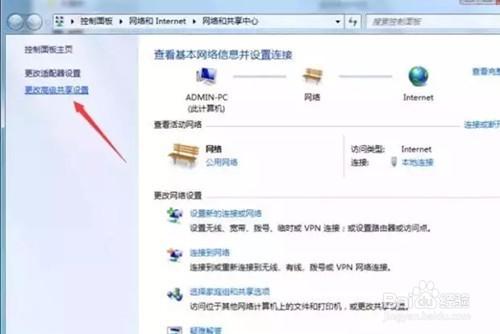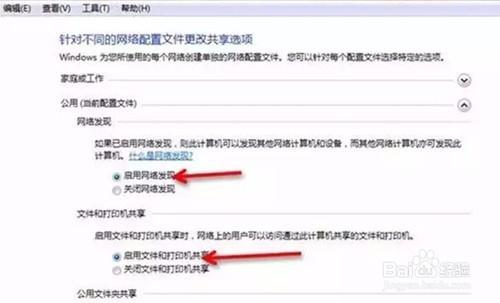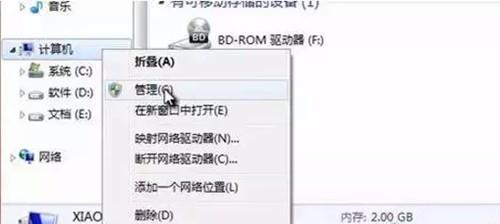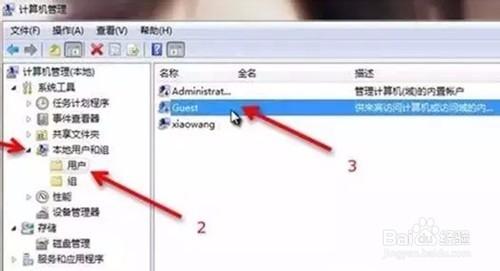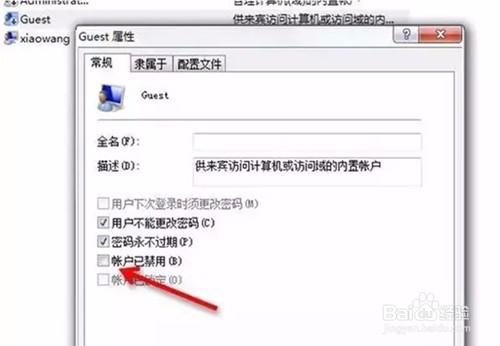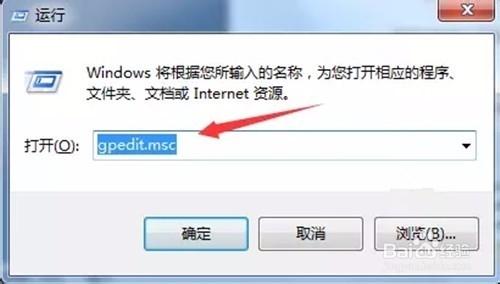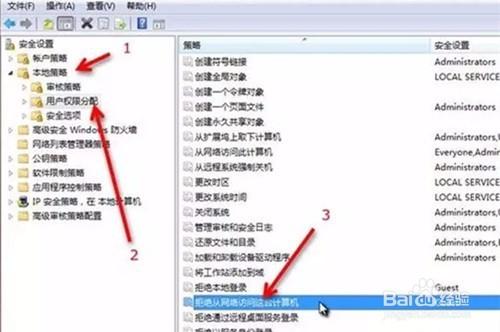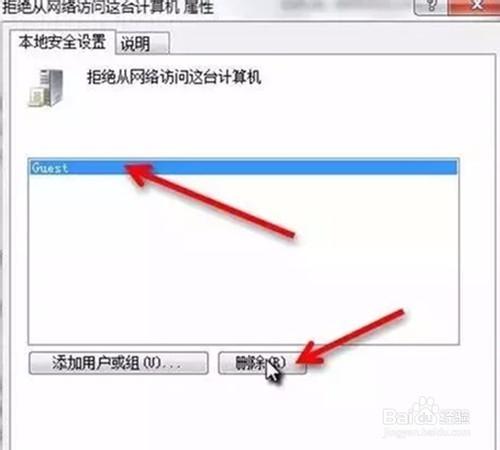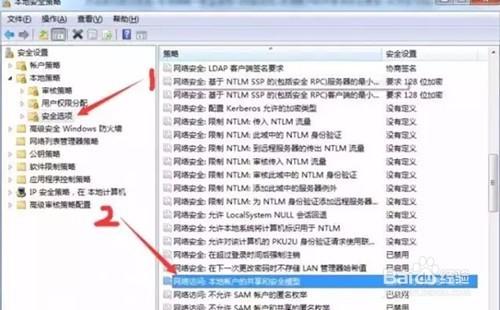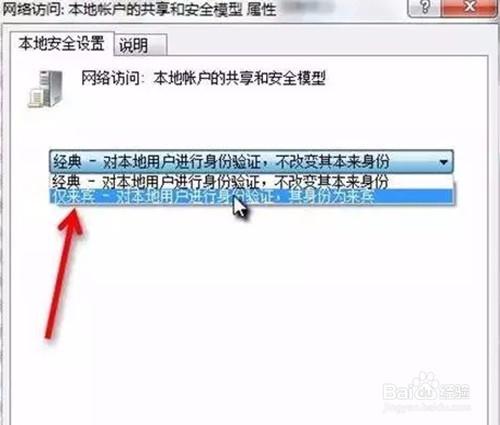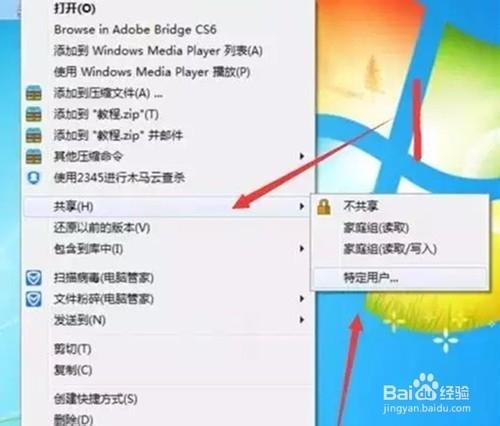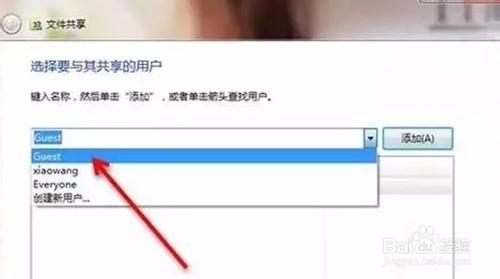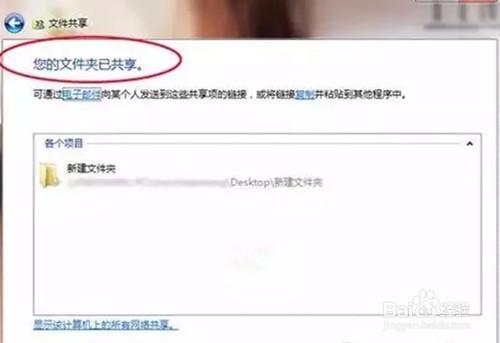你是否遇到過無法共享打印機或者無法訪問共享的打印機這樣的問題?那麼來看一看這篇文章,讓你從此解決這種煩惱。
方法/步驟
首先打開“網絡和共享中心”,選擇“更改高級共享設置”。
將“啟用網絡發現”和“啟用文件和打印機共享”勾選,然後保存修改。
接著我們打開“計算機”右鍵菜單,選擇“管理”
在“計算機管理”中,我們依次點擊:本地用戶和組—用戶—Guest ,雙擊Guest 。
在“Guest屬性”中,將“賬戶已禁用”取消勾選,然後確定。
接著我們打開開始菜單,輸入 secpol.msc 並回車。
打開“本地安裝策略”之後,我們依次點擊:本地策略—用戶權限分配—拒絕從網絡訪問這臺計算機,並雙擊“拒絕從網絡訪問這臺計算機。
接著在“拒絕從網絡訪問這臺計算機 屬性”中,選中“Guest ”,將其刪除,然後確定。
然後我們依次點擊:本地策略—安全選項—網絡訪問:本地賬戶的共享和安全模型,並雙擊”網絡訪問:本地賬戶的共享和安全模型“。
在“網絡訪問:本地賬戶的共享和安全模型 屬性”中,選擇“僅來賓—對本地用戶進行身份驗證,其身份為來賓”,確定退出。
然後,找到我們需要局域網共享的文件或文件夾,打開右鍵菜單依次選擇:共享—特定用戶。
然後再下拉列表中選擇"Guest" ,然後點擊“共享。到這裡Win7局域網共享設置就完成了。